Outils de retouche photo pour iPhone
Publié le 3 février 2010 dans Articles et dossiers par Sébastien Abric
- Filters>Ajustements>Brightness/Contrast : l’outil Luminosité/Contraste porte bien son nom…
- Filters>Ajustements>Exposition : à la différence de l’outil Luminosité (Brightness) qui n’influence que les tons moyens de l’image, l’outil Exposition éclaircit ou assombrit l’ensemble des tons.
- Filters>Ajustements>Vibrance : influence la saturation des teintes les moins saturées.
- Filters>Ajustements>Tilt shift : diminue la profondeur de champ en floutant localement l’image. Malgré la présence un peu trop importante de réglages à l‘écran, il est facile d’obtenir un résultat intéressant.
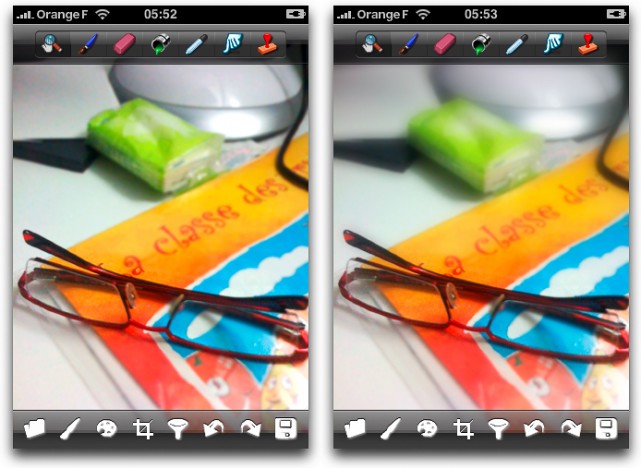
Observez le résultat Avant (à gauche) et après (à droite) correction.
- Filters>Ajustements>Auto White Balance : cet outil Balance des blancs automatique permet de régler automatiquement la température de couleur d’un cliché.
- Filters>Ajustements>Auto Exposure : les tests effectués avec cet outil Exposition automatique ne se sont pas avérés très concluants…
- Filters>Ajustements>Auto Enhance : comme pour la balance des blancs automatique, les essais menés avec ces réglages automatiques ont révélé que les algorithmes utilisés étaient relativement fiables.
Concernant les 19 effets de filtre, on en trouve de très amusants (Watercolor, Neon) comme de très décevants (Pencil). En effet, il arrive souvent que les traits au crayon de l’effet Pencil ne délimitent pas assez les contours de l’image ; dans ce cas, revenez à l’action précédente (Annuler) et ouvrez Filters>Ajustements>Unsharp Mask. Déplacez le curseur Radius aux trois quarts vers la droite et faites de même avec Tresshold. Déplacez ensuite le curseur Amount à peu près à la moitié de l‘échelle (suffisamment pour avoir apparaître des halos). Puis, appliquez à nouveau le filtre Pencil.
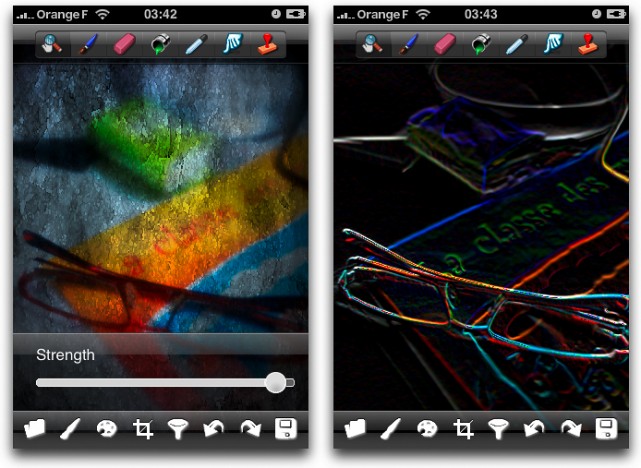
A droite l’effet Watercolor et à gauche l’effet Neon.
.


@hmm, pour tout dire, je suis un peu dubitatif quant à l’intérêt de ces gadgets, pardon, logiciels. Mais j’avoue que je suis assez vieux jeu (les téléphones portables, je ne les utilise que sous contrainte et encore je ne possède qu’un modèle tout simple…).
Volker,
Un téléphone, reste un téléphone. Il n’y a pas d’intérêt à envoyer une photo dans son iPhone pour la traiter avec ce dernier (et c’est assez galère…). Mais l’arrivée de l’iPad qui tournera sous la même plateforme pourrait changer la donne et laisser augurer un certain avenir aux éditeurs de ces applications.
Mais sauf erreur de ma part, il n’existe pas de solution pour calibrer l’écran d’un iPhone et pour utiliser une tablette telle que celle d’Apple, il faudra en passer par là.
Amicalement
Seb
@hihi, vivement une version spéciale, miniaturisée, de la i-One Display 2 pour calibrer l’écran d’un iPhone :-))
Amicalement
Volker
Pour ma part , j’importe dans Capture NX et je traite l’image mais bon je l’ai fait deux fois, sinon je sors un « vrai » appareil photo.
Pour l’iPad, cela peut-être une solution pour les photographes (editing, légendes, traitement rapide) mais avant voyons l’écran, sa définition etc.. et attendons les logiciels.
@ Perenom
Cet article est un clin d’oeil. Pour l’iPad, nous verrons ce que l’avenir réservera. Si les solutions évoquées ici ne peuvent pas sérieusement remplacer des logiciels de « bureau », elles démontrent le savoir faire des éditeur et les capacités de l’iPhone. Maintenant, à l’heure où le standard 19″ se fait ringardiser par le 22″, voir le 24″, une iPad n’est pas une solution pour la retouche photo, mais ni plus ni moins que l’utilisation d’un ordinateur portable…
PhotoForge vient de passer à 079€.
Quality articles or reviews is the secret to attract the people to pay a quick
visit the website, that’s what this website
is providing.